Pentru ca noul tău microfon să funcționeze, ar trebui să faci mai multe operațiuni, și anume: descărcați și instalați driverele necesare, conectați microfonul la conectorul corespunzător și configurați conform solicitărilor dvs. Pas cu pas, vă vom spune cum să configurați microfonul pe un computer sau laptop și să indicați câteva nuanțe. Deci să mergem...
Setările microfonului Windows
- Pentru a configura microfonul în sistemul Windows, aveți nevoie de drivere pentru plăci de sunet, de regulă, acestea sunt descărcate automat pe dispozitivul dvs. atunci când instalați sistemul de operare Windows 7 - 10. Dacă nu, ar trebui să le descărcați de pe site-ul oficial, iar după instalare, asigurați-vă că reporniți computerul.
- De îndată ce driverul este completat și sunetul este transmis corect, puteți conecta în siguranță microfonul la dispozitiv. Există o intrare jack dedicată TRS (3,5 mm), cu o culoare roșie sau roz, pe care o veți găsi direct pe laptop. Dar mai multe microfoane profesionale pot fi conectate la conectorul USB.
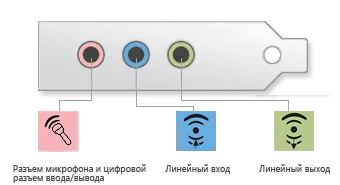
- Accesați setările de sunet. Puteți găsi pictograma difuzor în bara de sistem, adică în colțul din dreapta jos. De îndată ce accesați fila de setări, veți putea vedea oscilația scalei - acesta este un semn al unei conexiuni corecte. Simțiți-vă liber să reglați microfonul pentru dvs.: schimbați volumul și alegeți efecte sonore. Dacă utilizați un sistem audio mai mare de 3.1, atunci luați în considerare faptul sincronizării, dacă se întâmplă acest lucru, dispozitivul dvs. va refuza să înregistreze sunet.
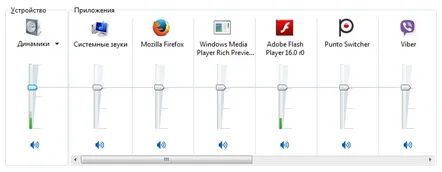
- Apoi trecem la setările microfonului din programul în care îl vei folosi. Dacă aceasta este o setare Skype, atunci va fi suficient să o selectați pe cea necesară din lista propusă. Când sunteți departe de microfon, setați manual nivelul necesar și adecvat al volumului.Dacă microfonul este aproape de dvs., atunci ar trebui să alegeți modul automat.
Când utilizați microfonul în alte aplicații, toate setările vor fi aceleași. Prin urmare, nu vă va cauza dificultăți în timpul instalării. Desigur, comunicarea sau cântatul dvs. datorită microfonului va fi cu adevărat de înaltă calitate și frumos. Și sperăm că instrucțiunile noastre despre cum să configurați microfonul pe un computer Windows v-au fost utile.
Ei bine, cât timp poți întârzia peste tot?
Nu este deloc dificil - să descărcați un ceas cu alarmă pe un computer Windows și să nu întârziați deloc!
Creștem viteza internetului
Vă vom spune cum să creșteți viteza Internetului - există mai multe moduri.
Configuram egalizatorul pentru Windows 7
Instrucțiunile noastre vă vor ajuta să configurați egalizatorul pe un computer Windows.
Dezactivează actualizările sistemului de operare Windows 7
Instrucțiunile vă vor spune cum să dezactivați corect actualizările Windows 7.
Câteva despre data de lansare a sistemului de operare Windows 10
În loc de lansarea Windows 9, se pregătește data de lansare a Windows 10. Ei bine...
